Amazon S3 檔案閘道文件已移至什麼是 Amazon S3 檔案閘道?
Amazon FSx 檔案閘道文件已移至什麼是 Amazon FSx 檔案閘道?
磁帶閘道文件已移至什麼是磁帶閘道?
本文為英文版的機器翻譯版本,如內容有任何歧義或不一致之處,概以英文版為準。
備份您的磁碟區
您可以使用 Storage Gateway,協助保護將 Storage Gateway 磁碟區用於雲端備份儲存裝置的現場部署商業應用程式。您可以使用 Storage Gateway 或 AWS Backup中的原生快照排程器,備份您的現場部署 Storage Gateway 磁碟區。在這兩種情況下,Storage Gateway 磁碟區備份都會以 Amazon EBS 快照形式存放在 Amazon Web Services 中。
使用 Storage Gateway 備份您的磁碟區
您可以使用 Storage Gateway 管理主控台建立 Amazon EBS 快照並將快照儲存於 Amazon Web Services,來備份您的磁碟區。您可以建立一次性快照,或設定由 Storage Gateway 管理的快照排程。您稍後可以使用 Storage Gateway 主控台,將快照還原到新的磁碟區。如需如何從 Storage Gateway 備份和管理備份的資訊,請參閱下列主題:
用 AWS Backup 來備份您的磁碟區
AWS Backup 是一種集中式備份服務,可讓您輕鬆且符合成本效益,跨 AWS Amazon Web Services 雲端和現場部署的服務備份應用程式資料。這樣做有助於您滿足業務和法規備份合規性要求。 AWS Backup 透過提供一個集中的位置,您可以執行下列作業,讓保護 AWS 儲存磁碟區、資料庫和檔案系統變得簡單:
-
設定及稽核您要備份的 AWS 資源。
-
自動化備份排程。
-
設定保留政策。
-
監控所有最近的備份與還原活動。
由於 Storage Gateway 與之整合 AWS Backup,因此可讓客戶用 AWS Backup 來備份使用 Storage Gateway 磁碟區進行雲端支援儲存的內部部署商業應用程式。 AWS Backup 支持備份和恢復緩存和存儲的卷。如需相關資訊 AWS Backup,請參閱 AWS Backup 文件。如需相關資訊 AWS Backup,請參閱「什麼是 AWS Backup?」 在《AWS Backup 使用者指南》中。
您可以使 AWS Backup 用管理 Storage Gateway 磁碟區的備份和復原作業,避免建立自訂指令碼或手動管理 point-in-time 備份。使用此功能 AWS Backup,您也可以從單一 AWS Backup 儀表板監控內部部署磁碟區備份以及雲端 AWS 資源。您可以使 AWS Backup 用建立一次性隨選備份,或定義在中管理的備份計畫 AWS Backup。
從中擷取的 Storage Gateway 磁碟區備份 AWS Backup 會以 Amazon EBS 快照形式存放在 Amazon S3 中。您可以從 AWS Backup 主控台或 Amazon EBS 主控台查看 Storage Gateway 磁碟區備份。
您可以輕鬆地 AWS Backup 將透過管理的 Storage Gateway 磁碟區還原到任何內部部署閘道或雲端閘道。您也可以將此類磁碟區還原至您可以搭配 Amazon EC2 執行個體使用的 Amazon EBS 磁碟區。
使用 AWS Backup 備份 Storage Gateway 磁碟區的優點
使用 AWS Backup 備份 Storage Gateway 磁碟區的好處在於,您可以滿足合規性需求、避免營運負擔,並集中管理備份。 AWS Backup 允許您執行以下操作:
-
設定符合您備份需求的可自訂排程備份政策。
-
設定備份保留和到期規則,這樣您就不再需要開發自訂指令碼或手動管理磁碟區的 point-in-time 備份。
-
從中央檢視管理和監控多個閘道和其他 AWS 資源的備份。
用 AWS Backup 來建立磁碟區的備份
注意
AWS Backup 需要您選擇使用的 AWS Identity and Access Management (IAM) 角 AWS Backup 色。您必須建立此角色,因為 AWS Backup 不會為您建立此角色。您還需要在 AWS Backup 和此 IAM 角色之間建立信任關係。如需如何執行此作業的資訊,請參閱 《AWS Backup 使用者指南》。如需如何執行此作業的資訊,請參閱 《AWS Backup 使用者指南》中的建立備份計劃。
-
開啟 Storage Gateway 主控台,然後從左側的導覽窗格選擇磁碟區。
-
在 [動作] 中,選擇 [建立隨選備份] AWS Backup 或 [建立 AWS 備份計劃]。
![已選取磁碟區的 [Storage Gateway 磁碟區] 頁面,會在動作功能表中顯示 AWS](images/cryo-backup-menu.png)
如果您想要建立 Storage Gateway 磁碟區的隨選備份,請選擇使用建立隨選備份 AWS Backup。您將被引導到 AWS Backup 控制台。
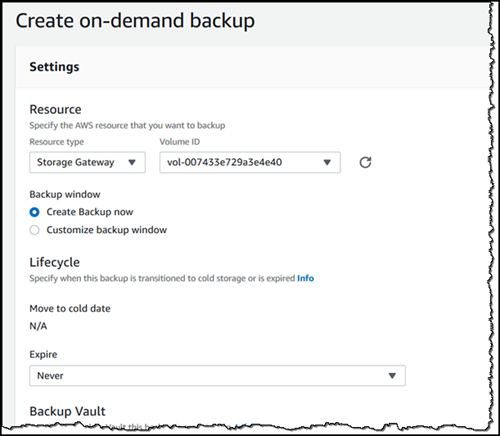
如果要建立新 AWS Backup 計劃,請選擇 [建立 AWS 備份計劃]。系統會將您導向至主 AWS Backup 控台。
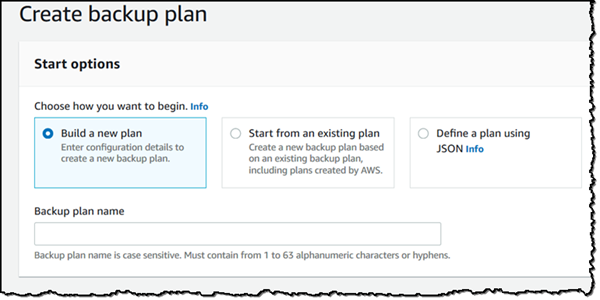
在 AWS Backup 主控台上,您可以建立備份計劃、將 Storage Gateway 磁碟區指派給備份計劃,然後建立備份。您也可以進行持續的備份管理任務。
從 AWS Backup備份尋找和復原您的磁碟區
您可以從 AWS Backup 主控台尋找並還原備份 Storage Gateway 磁碟區。如需詳細資訊,請參閱《 使用者指南》AWS Backup 。如需詳細資訊,請參閱 《AWS Backup 使用者指南》中的恢復點。
尋找和還原您的磁碟區
-
開啟主 AWS Backup 控台並找到您要還原的 Storage Gateway 磁碟區備份。您可以將 Storage Gateway 磁碟區備份還原到 Amazon EBS 磁碟區或 Storage Gateway 磁碟區。選擇適合您還原需求的選項。
-
針對 還原類型,選擇要還原的存放或快取 Storage Gateway 磁碟區並提供所需資訊:
-
若是存放磁碟區,請提供 Gateway name (閘道名稱)、Disk ID (磁碟 ID) 和 iSCSI target name (iSCSI 目標名稱) 的資訊。
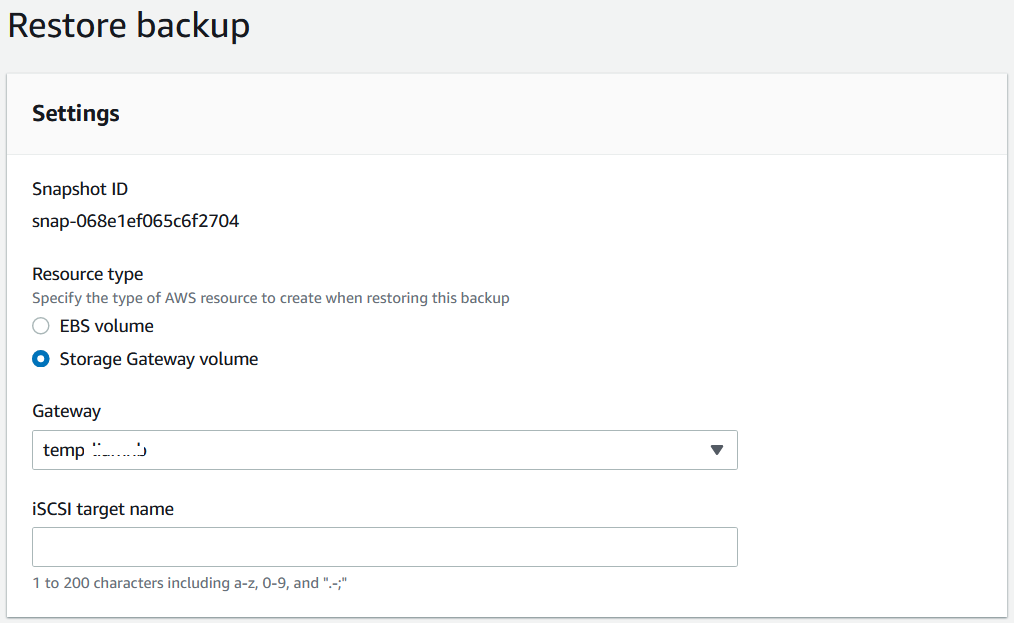
-
若是快取磁碟區,請提供 Gateway name (閘道名稱)、Capacity (容量) 和 iSCSI target name (iSCSI 目標名稱) 的資訊。
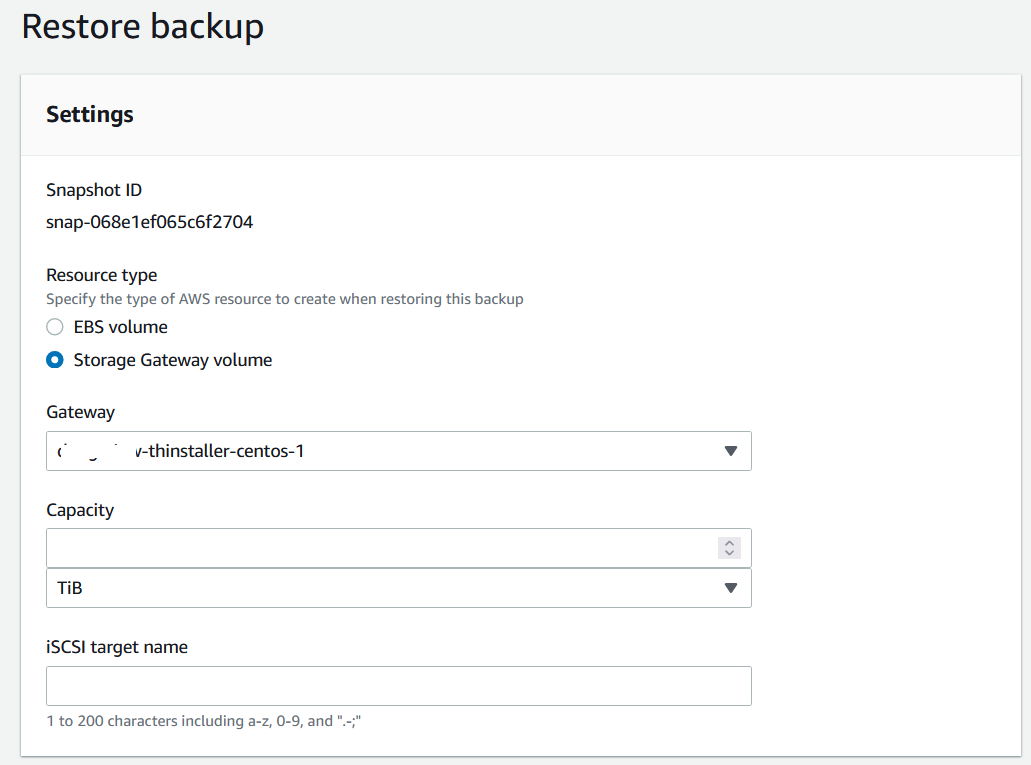
-
-
選擇 還原資源來還原您的磁碟區。
注意
您無法使用 Amazon EBS 主控台刪除由 AWS Backup建立的快照。